Referencia de solevación
La herramienta Solevación crea un cuerpo sólido suave de transición entre dos o más perfiles de boceto o caras planas en Fusion.
Diseño > Sólido > Crear >Solevación ![]()
El cuadro de diálogo Solevación muestra opciones para el perfil actualmente seleccionado. Seleccione la etiqueta del perfil en la ventana gráfica para modificar las opciones de ese perfil.
Ficha de función
Seleccione la geometría y defina los parámetros de solevación.
Perfiles
Seleccione el boceto, la arista o la cara del perfil.
![]() Reordenar. Haga clic para cambiar el orden de los perfiles en la Solevación.
Reordenar. Haga clic para cambiar el orden de los perfiles en la Solevación.
Condición final controla la transición de los perfiles de inicio y final de la Solevación. Las condiciones finales disponibles dependen del tipo de geometría seleccionado para el perfil.
 Libre: no se ha aplicado ninguna condición última.
Libre: no se ha aplicado ninguna condición última. Dirección: aplica un ángulo medido fuera del plano de boceto. Esta opción está disponible cuando el perfil de Solevación es un boceto 2D.
Dirección: aplica un ángulo medido fuera del plano de boceto. Esta opción está disponible cuando el perfil de Solevación es un boceto 2D. Tangente: aplica una condición G1 fuera del perfil de Solevación. Esta opción está disponible cuando el perfil de Solevación es la arista o la cara de un cuerpo.
Tangente: aplica una condición G1 fuera del perfil de Solevación. Esta opción está disponible cuando el perfil de Solevación es la arista o la cara de un cuerpo. Suavizado: aplica una condición G2 fuera del perfil de Solevación. Esta opción está disponible cuando el perfil de Solevación es la arista o la cara de un cuerpo.
Suavizado: aplica una condición G2 fuera del perfil de Solevación. Esta opción está disponible cuando el perfil de Solevación es la arista o la cara de un cuerpo. Agudo: cambia a un punto agudo. Está disponible cuando el perfil es un punto de boceto o un punto de construcción.
Agudo: cambia a un punto agudo. Está disponible cuando el perfil es un punto de boceto o un punto de construcción. Tangente de punto: aplica la tangencia en el punto para crear una transición en forma de cúpula. Está disponible cuando el perfil es un punto de boceto o un punto de construcción.
Tangente de punto: aplica la tangencia en el punto para crear una transición en forma de cúpula. Está disponible cuando el perfil es un punto de boceto o un punto de construcción.
![]() Añadir: añade una fila a la tabla de perfiles.
Añadir: añade una fila a la tabla de perfiles.
![]() Eliminar: elimina la fila de perfil seleccionada.
Eliminar: elimina la fila de perfil seleccionada.
Tipo de guía
 Raíl. Los raíles son curvas 2D o 3D que afectan a la forma de la Solevación entre las secciones. Puede añadir tantos raíles como desee para ajustar la forma de una solevación. Los raíles deben intersecar cada sección y terminar sobre la primera y última sección (o ir más allá). Los raíles deben tener continuidad tangente.
Raíl. Los raíles son curvas 2D o 3D que afectan a la forma de la Solevación entre las secciones. Puede añadir tantos raíles como desee para ajustar la forma de una solevación. Los raíles deben intersecar cada sección y terminar sobre la primera y última sección (o ir más allá). Los raíles deben tener continuidad tangente. Eje. Un eje es un tipo de raíl en el que las secciones de la Solevación son normales, lo que provoca un comportamiento similar al de una ruta de barrido. Las solevaciones de eje mantienen una transición más coherente entre las áreas de sección transversal de las secciones de la Solevación seleccionada. Los ejes siguen los mismos criterios que los raíles, salvo que no necesitan intersecar las secciones, y solo se puede seleccionar uno.
Eje. Un eje es un tipo de raíl en el que las secciones de la Solevación son normales, lo que provoca un comportamiento similar al de una ruta de barrido. Las solevaciones de eje mantienen una transición más coherente entre las áreas de sección transversal de las secciones de la Solevación seleccionada. Los ejes siguen los mismos criterios que los raíles, salvo que no necesitan intersecar las secciones, y solo se puede seleccionar uno.
Raíles/guía
![]() Añadir añade una fila a la tabla.
Añadir añade una fila a la tabla.
![]() Eliminar elimina la fila seleccionada de la tabla.
Eliminar elimina la fila seleccionada de la tabla.
Selección de cadena
- Selección de cadena ACTIVADA: las aristas adyacentes se seleccionan juntas y se incluyen como un perfil.
- Selección de cadena DESACTIVADA: las aristas adyacentes se seleccionan individualmente.
Cerrado
Active esta opción para conectar el primer perfil y el último perfil entre sí y crear una Solevación de contorno cerrado.
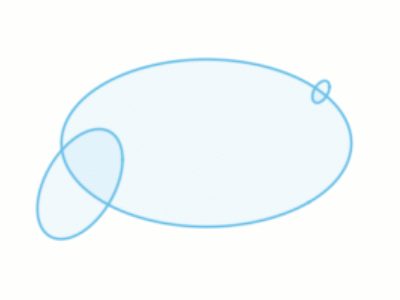 |
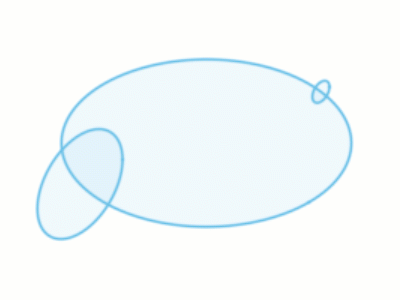 |
| sin cerrar | cerrada |
Grosor de cubicación
Disponible cuando la condición final se establece en Dirección. Especifica la cantidad de influencia que el ángulo de cubicación tiene a lo largo de la ruta de Solevación.
Ángulo de cubicación
Disponible cuando la condición final se establece en Dirección. Precisa el ángulo inicial de la transición desde el perfil.
Grosor de tangencia
Disponible cuando la condición final es Tangente, Suavizado o Tangente de punto.
Aristas tangentes
Especifica si la operación Solevación fusiona aristas tangentes o no.
- Fusionar fusiona aristas tangentes.
- Mantener mantiene las aristas tangentes sin fusionar.
Operación
Seleccione una operación para controlar cómo afecta la operación al diseño.
 Unir: combina el cuerpo nuevo con un cuerpo existente.
Unir: combina el cuerpo nuevo con un cuerpo existente. Cortar: corta un área de un cuerpo existente.
Cortar: corta un área de un cuerpo existente. Intersecar: crea un cuerpo en la intersección de un cuerpo existente y el cuerpo nuevo.
Intersecar: crea un cuerpo en la intersección de un cuerpo existente y el cuerpo nuevo. Cuerpo nuevo: crea un cuerpo nuevo en el componente activo.
Cuerpo nuevo: crea un cuerpo nuevo en el componente activo. Nuevo componente: crea un cuerpo nuevo en un nuevo componente.
Nuevo componente: crea un cuerpo nuevo en un nuevo componente.
Objetos para cortar
Seleccione esta opción si desea volver a calcular los cuerpos o mantener los cuerpos actuales.
- Selección automática vuelve a calcular los cuerpos para cortar según el estado de visibilidad actual.
- Número de cuerpos corta los mismos cuerpos que se habían incluido cuando se creó la operación de corte.
Solo está disponible para operaciones de corte. La opción solo está activa cuando se editan operaciones.
Cuando se crea una operación de corte, los cuerpos afectados se determinan en función de la visibilidad. Participarán los cuerpos que sean visibles. Los cuerpos que no sean visibles no participarán.
Cuando se edita la operación en la secuencia temporal, el corte se vuelve a calcular. Puede optar por volver a calcular los cuerpos para cortar (selección automática) o por conservar los cuerpos que se utilizaron cuando se creó la operación (número de cuerpos).
Ficha de análisis
Permite analizar la calidad de la curvatura de superficie en el resultado de la vista preliminar del lienzo.

Tipo de análisis
Seleccione un tipo de análisis para visualizar la calidad de la curvatura de superficie en el cuerpo seleccionado.
| Tipo | Descripción |
|---|---|
| Ninguno | No muestra ningún análisis. |
| Cebra | Muestra rayas que alternan entre blanco y negro en un cuerpo para ayudarle a analizar la curvatura de superficie. |
| Mapa de curvatura | Muestra un degradado de color en un cuerpo para ayudarle a analizar áreas de curvatura de superficie alta y baja. |
| Isocurva | Aplica mapeado de UV y curvaturas en peine para ayudarle a analizar la calidad de la curvatura de superficie. |
Cuerpos
Seleccione los cuerpos que desee analizar.